La crittografia SSL per il tuo sito web è estremamente importante. Previene gli attacchi man in the middle, aiuta la SEO della tua pagina e browser come Firefox non avviseranno gli utenti che il tuo sito non è sicuro.
Soprattutto, puoi ottenere tutti questi vantaggi solo per pochi minuti del tuo tempo. In questa guida, ti mostreremo come installare Let's Encrypt su Centos 8 e come usarlo per configurare la crittografia SSL per il tuo sito web. In pochi passaggi, il tuo sito diventerà accessibile tramite HTTPS, con collegamenti HTTP (opzionalmente) che reindirizzano anche al protocollo sicuro.
In questo tutorial imparerai:
- Come installare Let's Encrypt
- Come configurare Let's Encrypt SSL
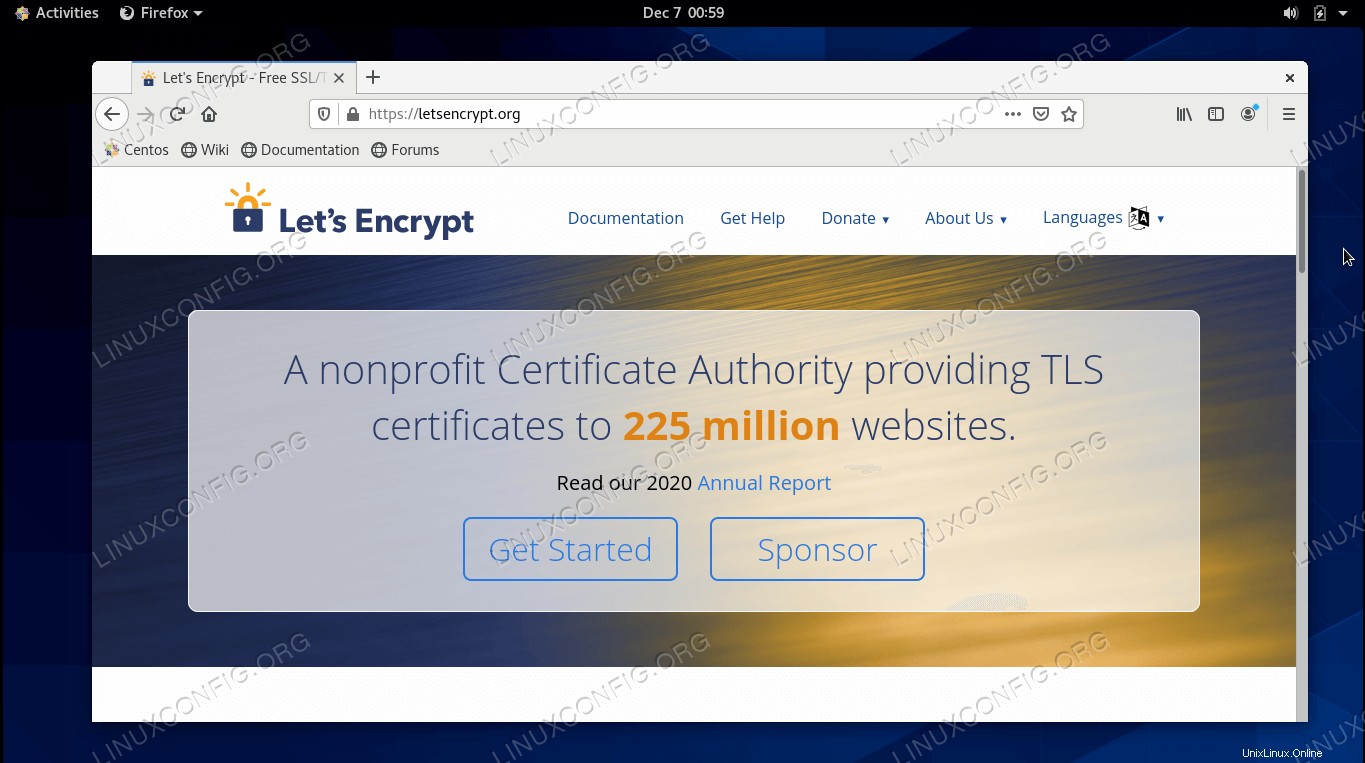 Consente di crittografare su CentOS 8
Consente di crittografare su CentOS 8 | Categoria | Requisiti, convenzioni o versione del software utilizzata |
|---|---|
| Sistema | CentOS 8 Linux |
| Software | Crittografiamo |
| Altro | Accesso privilegiato al tuo sistema Linux come root o tramite sudo comando. |
| Convenzioni | # – richiede che i comandi linux dati vengano eseguiti con i privilegi di root direttamente come utente root o usando sudo comando$ – richiede che i comandi linux dati vengano eseguiti come un normale utente non privilegiato |
Prerequisiti
In questa guida, assumiamo che tu abbia già configurato correttamente il tuo sito web. In caso contrario, abbiamo alcuni tutorial per aiutarti a farlo. Consulta le nostre guide per installare Apache su Centos 8 o installare NGINX su Centos 8.
Installa Let's Encrypt
Certbot è un piccolo pacchetto software che fa tutto il lavoro complicato per ordinare, installare e rinnovare i certificati. Viene installato per facilitare i certificati da Let's Encrypt e ha la capacità di analizzare i file di configurazione di Apache e NGINX per apportare le modifiche necessarie per te.
Immergiamoci subito aprendo un terminale e digitando i seguenti comandi per installare certbot. Ci occuperemo anche dell'ordinazione del certificato SSL e dell'applicazione della configurazione necessaria.
- Dobbiamo usare il gestore di pacchetti Snap per installare certbot. Non è incluso per impostazione predefinita su CentOS, ma gli sviluppatori di certbot lo elencano come approccio consigliato per l'installazione e la manutenzione di certbot. Digita i seguenti comandi per installare Snap Package Manager.
$ sudo dnf install epel-release $ sudo dnf upgrade $ sudo yum install snapd $ sudo systemctl enable --now snapd.socket
- Se Snap era già installato, assicurati che sia aggiornato.
$ sudo snap install core $ sudo snap refresh core
- Ora possiamo installare lo snap certbot.
$ sudo snap install --classic certbot
- Quindi, prepara il comando certbot.
$ sudo ln -s /snap/bin/certbot /usr/bin/certbot
- Usa certbot per ottenere il certificato SSL. Specifica
--apacheo--nginxa seconda del tuo server web. Sono disponibili anche altre opzioni, ma queste sono le due più comuni. Useremo Apache in questo esempio.$ sudo certbot --apache
- Certbot ti porrà alcune domande di base, come indirizzo e-mail, nomi di dominio, ecc. Se desideri che i collegamenti HTTP vengano reindirizzati automaticamente a HTTPS, assicurati di effettuare la selezione corretta nella richiesta di reindirizzamento.
Questo è tutto ciò che c'è da fare. Il tuo sito web dovrebbe ora essere accessibile con https:// . Certbot rinnoverà automaticamente i certificati SSL e puoi testare questa funzionalità con il seguente comando.
$ sudo certbot renew --dry-run
Pensieri conclusivi
In questa guida, abbiamo visto come utilizzare Let's Encrypt su CentOS 8 per proteggere un sito Web con un certificato SSL. Let's Encrypt fa un lavoro eccezionale nell'eliminare le complessità dei certificati SSL. Certbot si dimostra facile da installare e fa in modo che il nostro certificato SSL rimanga attivo e protegga il nostro sito Web e i suoi utenti.
Risoluzione dei problemi
Potresti ricevere il seguente errore quando tenti di installare certbot tramite Snap su CentOS 8.
$ sudo snap install --classic certbot error: cannot install "certbot": classic confinement requires snaps under /snap or symlink from /snap to /var/lib/snapd/snap
Per risolvere questo problema, usa il comando seguente per creare un collegamento simbolico, che risolverà il problema.
$ ln -s /var/lib/snapd/snap /snap